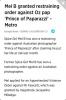Πώς να κατεβάσετε αρχεία στο iOS μέσω του Firefox
Το iPhone επιτρέπει στις εφαρμογές να αποθηκεύουν αρχεία, αλλά αυτά τα αρχεία υπάρχουν μόνο στην εφαρμογή που τα δημιούργησε. Για παράδειγμα, εάν δημιουργήσετε ένα αρχείο στο Excel, δεν είναι δυνατή η πρόσβαση σε αυτό το αρχείο από τα Φύλλα Google. Από το iOS 11, οι χρήστες έχουν την επιλογή να αποθηκεύουν αρχεία στο Εφαρμογή αρχείων και αποκτήστε πρόσβαση σε αυτές από άλλες εφαρμογές. Αυτό σημαίνει ότι μπορείτε τώρα να κατεβάσετε αρχεία στο iOS εάν έχετε το σωστό εργαλείο και συμβαίνει ακριβώς ότι ο Firefox για iOS είναι αυτό το τέλειο εργαλείο.
Λήψη αρχείων σε iOS
Αυτή είναι μια νέα δυνατότητα στον Firefox, οπότε πρέπει να ενημερώσετε το πρόγραμμα περιήγησης στην πιο πρόσφατη διαθέσιμη έκδοση. Μεταβείτε στη σελίδα λήψης και κατεβάστε το αρχείο που χρειάζεστε. Θα δείτε μια γραμμή προόδου στο κάτω μέρος της οθόνης. Μόλις ολοκληρωθεί η λήψη, μπορείτε να την δείτε στην εφαρμογή "Αρχεία".

Ανοίξτε την εφαρμογή "Αρχεία" και πατήστε "Στο τηλέφωνό μου" και θα δείτε έναν φάκελο Firefox. Πατήστε το και θα βρείτε ένα φάκελο Λήψεις μέσα. Μέσα σε αυτόν το φάκελο, θα δείτε όλα τα αρχεία που κατεβάσατε μέσω του Firefox.
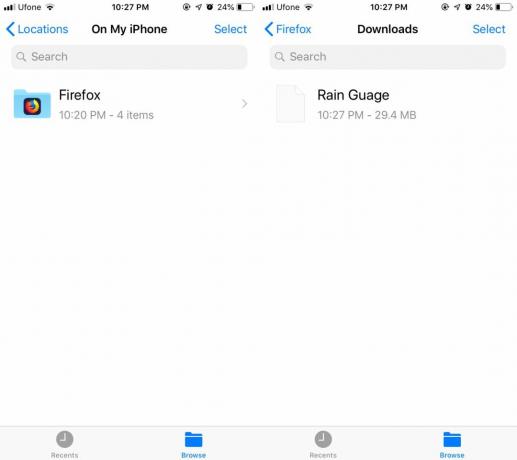
Αυτό μπορεί να μην φαίνεται μεγάλη υπόθεση, αλλά μπορείτε να μετακινήσετε τα αρχεία από το τηλέφωνό σας στο iCloud μέσω της εφαρμογής Files. Μόλις το κάνετε αυτό, μπορείτε να ανοίξετε το iCloud στην επιφάνεια εργασίας σας, να μεταβείτε στην εφαρμογή Files και να αποκτήσετε πρόσβαση στο ληφθέν αρχείο από εκεί.
Ούτε ο Firefox ούτε η εφαρμογή Files θα σας επιτρέψουν να προβάλετε τα αρχεία, εκτός εάν είναι συνηθισμένοι τύποι αρχείων, όπως TXT ή PNG. Εάν έχετε κατεβάσει ένα αρχείο ZIP ή RAR, δεν θα μπορείτε να το εξαγάγετε στον Firefox ή στην εφαρμογή Files.
Τα αρχεία είναι η λύση της Apple σε έναν κεντρικό χώρο αποθήκευσης στον οποίο έχουν πρόσβαση όλες οι εφαρμογές που δεν είναι το ρολό της κάμερας. Δεν πρόκειται να αλλάξει τη δομή αρχείων του λειτουργικού συστήματος, επομένως η εφαρμογή είναι μια λογική λύση. Είναι αδέξια η χρήση και η μετακίνηση αρχείων από φάκελο σε άλλο δεν είναι ακριβώς διαισθητική. Μπορείτε να προσθέσετε επιπλέον υπηρεσίες cloud drive, όπως το Google Drive, το Dropbox και το OneDrive, πράγμα που σημαίνει ότι αν δεν το κάνετε χρησιμοποιήστε το iCloud, ή εξαντλήθηκε ο χώρος στο iCloud, μπορείτε να χρησιμοποιήσετε μερικές από τις άλλες υπηρεσίες cloud drive για να αποθηκεύσετε αρχεία προς την.
Εάν έχετε μια εφαρμογή επεξεργασίας αρχείων που μπορεί να επεξεργαστεί ένα αρχείο που κατεβάσατε και που μπορεί επίσης να αποκτήσει πρόσβαση σε αρχεία από την εφαρμογή Files, θα μπορείτε να το ανοίξετε και να το επεξεργαστείτε. Εάν πρέπει να κατεβάσετε ένα αρχείο DOCX, μπορείτε να το αποθηκεύσετε στην εφαρμογή Files μέσω του Firefox και, στη συνέχεια, να το ανοίξετε από το Microsoft Word.
Έρευνα
Πρόσφατες δημοσιεύσεις
Δημιουργία & αποστολή Doodles από την εφαρμογή iPhone Messages
Το μεγάλο πράγμα για τα Cydia tweaks είναι ότι κάνουν τις εφαρμογές...
Επισήμανση: Εγγραφή κλιπ ήχου, σχολιασμός τους με κείμενο και φωτογραφίες [iOS]
Τα φωνητικά σημειώματα μπορεί να είναι από τις λιγότερο χρησιμοποιο...
Το Summly For iPhone είναι ένας αναγνώστης που βασίζεται σε χειρονομίες για περιλήψεις ειδήσεων
Το Flipboard μπορεί να είναι το πιο δημοφιλές πρόγραμμα ανάγνωσης ε...

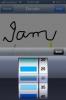
![Επισήμανση: Εγγραφή κλιπ ήχου, σχολιασμός τους με κείμενο και φωτογραφίες [iOS]](/f/5ae6f54336ea41257738ae082d3da90b.jpg?width=680&height=100)